Cu siguranță, trebuie să fi auzit despre erorile BSOD (Ecranul albastru al morții). Dar, ești familiarizat cu Problemă cu ecranul roșu pe Windows? Ei bine, dacă răspunsul tău este NU, atunci nu trebuie să intri în panică, deoarece prin acest articol vom încerca să te educăm despre erorile Ecranului Roșu. Mai mult, vom împărtăși și lista de soluții pentru a scăpa de această problemă. Deci, rămâneți conectat cu noi.
La fel ca erorile Ecran negru sau Ecran albastru al morții, eroarea Ecran roșu este o eroare fatală care vă poate distruge complet ferestrele. În mare parte, Problemă cu ecranul roșu pe Windows 10 apare în timp ce jucați jocuri, vizionați videoclipuri, actualizați versiunea Windows și multe altele. Dar, acordați atenție vreodată de ce se întâmplă această problemă?
Să trecem la următoarea parte care include cauzele RSOD. După aceasta, ne vom îndrepta către soluțiile pentru a rezolva această eroare fatală.
Ce cauzează o eroare de ecran roșu?
Când Eroare Ecranul roșu al morții apare, întârzieți în executarea sarcinilor și a fost forțat să se închidă pentru a reporni sistemul. Mai mult, ferestrele tale sunt distruse fără niciun mesaj de alertă. Ei bine, iată câteva motive din spatele apariției frecvente a RSOD.
- Șoferi stricate sau învechite.
- Driverul grafic a defectat.
- probleme de BIOS.
- Configurare greșită a software-ului.
- Funcționare defectuoasă a hardware-ului.
Deci, acestea sunt câteva cauze remarcate ale RSOD. Dar, din fericire, acum puteți rezolva această problemă. Să trecem la soluții!
Soluții pentru a remedia problema Ecranului Roșu al Morții (RSOD) pe Windows 10
Soluția 1: ștergeți programele dvs. recente
Uneori, problema Ecranului Roșu pe Windows 10 apare atunci când aveți instalat noile programe. Dacă observați că ați întâmpinat această problemă imediat după instalarea noilor programe, atunci va trebui să eradicați acele programe. Urmați pașii enumerați mai jos pentru a o face!
Pasul 1:- Comutați la opțiunea Setări PC, apoi veți vedea opțiunea Pornire avansată, apoi faceți clic pe fila Reporniți acum.

Pasul 2:- După aceea, acest lucru vă va duce în modul sigur.
Pasul 3:- După ce ați intrat în modul sigur, puteți examina ce programe și aplicații cauzează această problemă și să le dezinstalați.
Pasul 4: - După aceasta, trebuie să mergeți la Panoul de control.
Pasul 5: - Apoi, va trebui să faceți clic pe Dezinstalați un program din Programe.
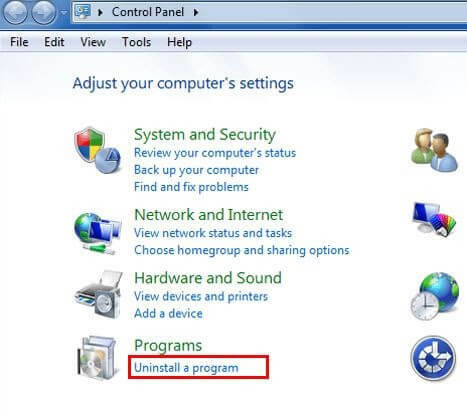
Pasul 6: - Aceasta va apărea fereastra cu programele instalate.
Pasul 7: - Acum, faceți dublu clic pe programul pe care doriți să-l dezinstalați, apoi alegeți opțiunea Dezinstalare.
Pasul 8: - Urmați instrucțiunile de pe ecran și așteptați puțin până când procesul de dezinstalare se termină.
Citeste si: Remediați eroarea „Serverul DNS nu răspunde” pe Windows 10/8/7
Soluția 2: dezactivați overclocking
După dezinstalarea unui program, tot nu se întâmplă remediați problema Ecranului Roșu pe Windows 10, apoi, încercați să opriți overclocking, din fericire, asta ar putea funcționa pentru tine. Pentru orice eventualitate, dacă overclockați sistemul pentru a primi cea mai rapidă viteză, atunci trebuie să îl opriți. Deoarece acest lucru sporește utilizarea hardware-ului și crește mai multă căldură decât de obicei, ceea ce poate provoca Eroare Ecranul roșu al morții. Prin urmare, dacă sistemul dvs. este setat la overclock, schimbați-l sau opriți-l. Pentru a-l dezactiva, trebuie să intrați în sistemul BIOS, odată ce veți opri overclockarea, apoi setați din nou setările implicite.
Soluția 3: Rulați comanda SFC
Ecranul albastru al Windows 10 sau eroarea ecranului negru poate fi asociat cu fișierele de sistem. Poate, problema cu ecranul rosu legate și de fișierele de sistem. Când fișierele de sistem sunt corupte, de obicei rezultă acest tip de problemă. Prin urmare, pentru a repara fișierele rupte sau corupte, puteți rula comanda SFC. Iată cum poți să o faci!
Pasul 1:- Pentru a deschide caseta Run apăsați pe Tasta siglă Win sau tasta R de pe tastatură.
Pasul 2:- Scrie cmd în caseta Run și apoi, apăsați tastele Shift+CTRL+Enter simultan pentru a deschide promptul de comandă.
Bacsis: Dar, rețineți că nu faceți clic pe fila OK și nu apăsați doar tasta Enter. Dacă faceți acest lucru, atunci vă va împiedica să deschideți promptul de comandă în modul Administrator.
Pasul 3:- După aceasta, introduceți SFC/Scannow și apăsați enter. Așteptați un moment până când verificarea este finalizată cu exactitate.

Acum, porniți din nou computerul pentru a verifica dacă problema ecranului roșu sau albastru s-a rezolvat sau nu.
Citeste mai mult: Cum să remediați eroarea Windows 10 care nu răspunde
Soluția 4: Actualizați driverul plăcii grafice
Soluția supremă pentru remedierea problemei ecranului roșu Windows 10 este să păstrați driverele plăcii grafice la zi. Driverele sunt componenta crucială care asigură eficacitatea. Și, când vine vorba de actualizarea driverelor, atunci aveți două abordări și anume, manual și automat.
Pentru a efectua această sarcină manual, aveți nevoie să aveți abilități tehnologice destul de diferite și, de asemenea, mult timp. Dacă sunteți familiarizat cu lucrurile tehnologice, atunci puteți utiliza o abordare manuală. Dar, dacă nu sunteți conștient de tărâmul tehnologic, vă recomandăm să utilizați abordarea automată. Ce este mai bine decât să folosești uimitor Bit Driver Updater.
Nu este doar instrumentul care rezolvă problemele legate de driver sau actualizează driverele, dar rezolvă și celelalte probleme legate de afișaj sau Windows. Inclusiv blocări frecvente, probleme BSOD, eșecuri în timpul jocului și așa mai departe. Iată cum să o faci!
Pasul 1:- Descărcați și rulați Bit Driver Updater.
Pasul 2:- Trebuie să așteptați până când scanarea automată este efectuată complet.

Citeste mai mult: Cel mai bun software de actualizare a driverelor pentru Windows 10
Pasul 3:- Apoi, examinați lista de drivere învechite care a fost afișată.
Pasul 4: - După aceasta, selectați driverele pe care doriți să le actualizați, apoi faceți clic pe Actualizare acum.
Asta e! În 4 pași și ați făcut-o instalat cele mai recente drivere de placă grafică. Acum, reporniți sistemul pentru a vă asigura dacă problema Ecranului Roșu s-a rezolvat sau nu. Fără îndoială, acest lucru va reveni la robustețea sistemului și va rezolva această problemă. În plus, faceți clic pe fila de descărcare de mai jos pentru a obține cea mai bună soluție, adică Bit Driver Updater.

Problema ecranului roșu al morții pe Windows 10 - [Rezolvată]
Deci, practic Ecranul roșu al morții pe Windows 10 se oprește vă împiedicați să efectuați orice sarcină și vă obligă să reporniți sistemul din nou prin blocarea acestuia. Dar, noroc, pentru că de acum ești familiarizat cu soluțiile uimitoare pentru a remedia această problemă.
Sper că ați găsit acest articol cu adevărat util. Totuși, dacă există ceva pe care doriți să-l împărtășiți cu noi. Apoi, nu vă simțiți timid și anunțați-ne în caseta de comentarii de mai jos. Vom depune toate eforturile posibile pentru a vă rezolva întrebările. În cele din urmă, dacă nu te-ai abonat încă la newsletter-ul nostru, atunci grăbește-te!